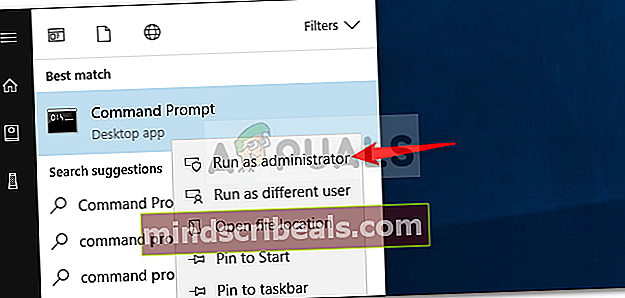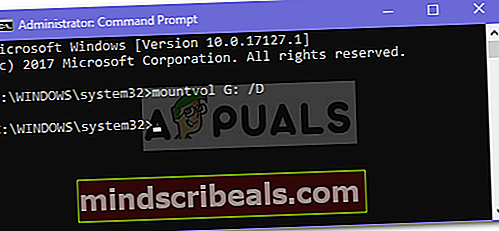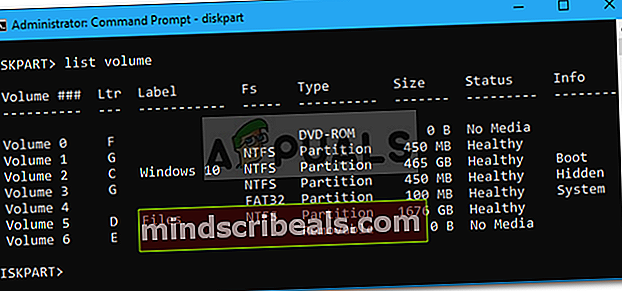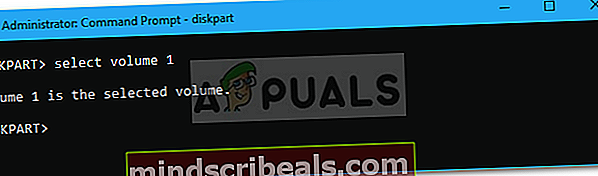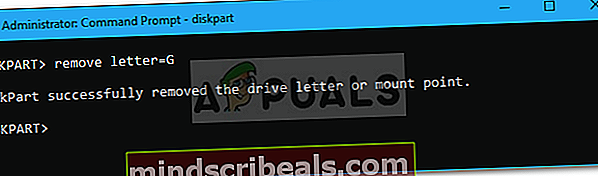Επιδιόρθωση: Τοπικός δίσκος E πλήρης στα Windows 10
Αρκετά πρόσφατα, υπήρξαν αναφορές ότι εμφανίστηκε ένα νέο διαμέρισμα στην Εξερεύνηση των Windows. Το γράμμα του τοπικού δίσκου μπορεί να διαφέρει σε διαφορετικές περιπτώσεις από D: έως E :. Αυτό οφειλόταν σε μια πρόσφατη ενημέρωση που προωθήθηκε από τη Microsoft, η οποία αφαίρεσε την καταχώριση για να παραβλέψει το πλήρες μήνυμα της μονάδας δίσκου στον τόμο επαναφοράς συστήματος. Οι χρήστες ανέφεραν ότι τους ζητείται ένα πλήρες μήνυμα μονάδας δίσκου, ωστόσο, όταν ανοίγουν τον τόμο για διερεύνηση, δεν έχει αρχεία σε αυτό.
Λοιπόν, αυτό συμβαίνει επειδή η μονάδα δίσκου που προσπαθείτε να δείτε είναι ένα διαμέρισμα επαναφοράς συστήματος, το οποίο από προεπιλογή είναι κρυφό, λόγω του οποίου δεν μπορείτε να δείτε τα περιεχόμενα του διαμερίσματος. Επομένως, αυτό δεν πρέπει να ανησυχείτε καθώς η απαιτούμενη επιδιόρθωση είναι αρκετά εύκολη και απλή. Μπορείτε να βρείτε τους τρόπους αντιμετώπισης αυτού του ζητήματος παρακάτω.

Τι προκαλεί ένα νέο διαμέρισμα στην Εξερεύνηση των Windows στα Windows 10;
Όπως αναφέραμε, αυτό οφείλεται σε έναν μόνο παράγοντα που είναι -
- Μια πρόσφατη ενημέρωση των Windows 10. Αυτό το ζήτημα είναι γνωστό ότι προκαλείται από την ενημέρωση των Windows 10 v1803 που κυκλοφόρησε από τη Microsoft τον Απρίλιο, η οποία εκχώρησε ένα γράμμα στο διαμέρισμα επαναφοράς συστήματος. Επομένως, εάν βλέπετε ένα νέο διαμέρισμα στην Εξερεύνηση των Windows, πιθανώς οφείλεται σε αυτό και όχι σε κακόβουλο λογισμικό.
Μπορείτε να επιλύσετε το πρόβλημα αφαιρώντας το εκχωρημένο γράμμα στο διαμέρισμα που θα το κρύψει ξανά και δεν θα χρειαστεί να ασχοληθείτε με το πλήρες μήνυμα του δίσκου. Για να αποκρύψετε το διαμέρισμα, χρησιμοποιήστε τις ακόλουθες μεθόδους.
Μέθοδος 1: Χρήση της γραμμής εντολών
Μπορείτε να αφαιρέσετε το γράμμα που έχει εκχωρηθεί στο διαμέρισμα χρησιμοποιώντας τη γραμμή εντολών. Ωστόσο, η εκτέλεση μιας τέτοιας ενέργειας απαιτεί δικαιώματα διαχειριστή. Επομένως, βεβαιωθείτε ότι χρησιμοποιείτε λογαριασμό διαχειριστή. Δείτε πώς μπορείτε να αφαιρέσετε το γράμμα του διαμερίσματος:
- Παω σε Αρχικο ΜΕΝΟΥ, πληκτρολογήστε «cmd", Κάντε δεξί κλικ στο"Γραμμή εντολών"Και επιλέξτε"Εκτέλεση ως διαχειριστής". Εναλλακτικά, μπορείτε να πατήσετε Πλήκτρο Windows + X και επιλέξτε "Γραμμή εντολών (Διαχειριστής)Από τη λίστα.
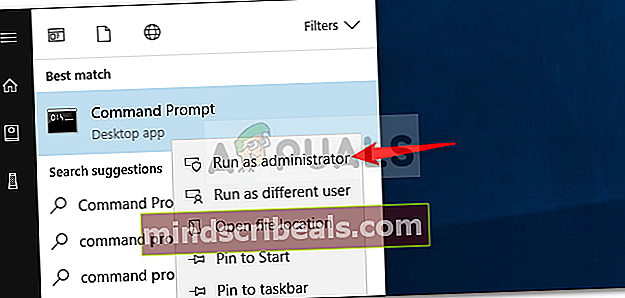
- Μόλις ανοίξει η αυξημένη γραμμή εντολών, πληκτρολογήστε την ακόλουθη εντολή:
Mountvol [γράμμα μονάδας] / d
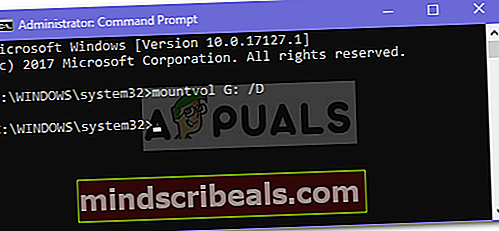
- Αντικατάσταση[γράμμα κίνησης]«Με το νέο διαμέρισμα που μπορεί να διαφέρει σε διαφορετικές περιπτώσεις.
- Μετά την εισαγωγή της εντολής, ο τόμος δεν θα εμφανίζεται πλέον στην Εξερεύνηση των Windows και δεν θα εμφανιστεί ξανά το πλήρες μήνυμα της μονάδας δίσκου.
Μέθοδος 2: Χρήση του DiskPart
Ένας άλλος τρόπος απόκρυψης του διαμερίσματος επαναφοράς συστήματος θα ήταν να χρησιμοποιήσετε το βοηθητικό πρόγραμμα DiskPart. Το DiskPart είναι ένα βοηθητικό πρόγραμμα που μπορείτε να χρησιμοποιήσετε για τη διαχείριση των μονάδων δίσκου / διαμερισμάτων του συστήματός σας. Ως εκ τούτου, κάνοντας χρήση αυτού του βοηθητικού προγράμματος, μπορείτε εύκολα να αφαιρέσετε το εκχωρημένο γράμμα. Δείτε πώς:
- Ανοίξτε ένα αυξημένη γραμμή εντολών όπως φαίνεται στις οδηγίες της μεθόδου 1.
- Μόλις ανοίξετε μια αναβαθμισμένη γραμμή εντολών, πληκτρολογήστε δίσκος.
- Στη συνέχεια, πληκτρολογήστε "τόμος λίστας’.
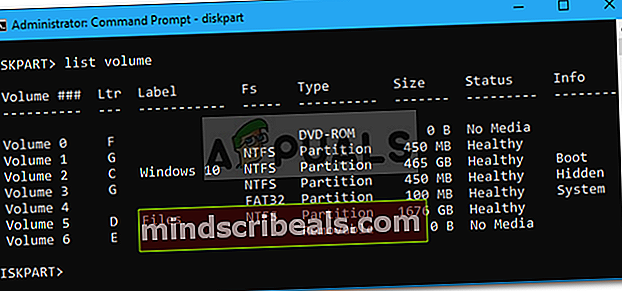
- Σημειώστε το αριθμός όγκου του τόμου που εμφανίστηκε πρόσφατα Εξερεύνηση των Windows.
- Πληκτρολογήστε «επιλέξτε ένταση [αριθμός τόμου]’.
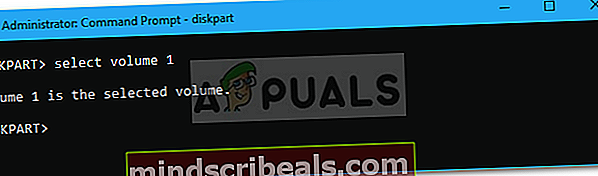
- Στη συνέχεια, πληκτρολογήστε "αφαίρεση γράμματος = [γράμμα μονάδας]’.
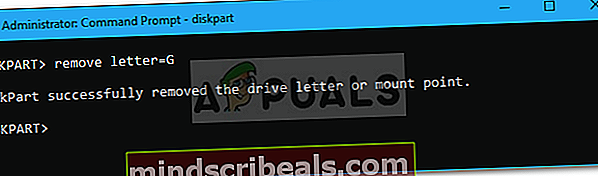
- Αντικατάσταση[γράμμα κίνησης]Με το τοπικό γράμμα δίσκου που θέλετε να καταργήσετε, το οποίο σε αυτήν την περίπτωση θα ήταν το διαμέρισμα που εμφανίστηκε πρόσφατα στην Εξερεύνηση των Windows.
- Μόλις ολοκληρωθεί, το γράμμα της μονάδας δίσκου θα αφαιρεθεί και ο τόμος θα επιστρέψει στον τρόπο που ήταν κρυμμένος.